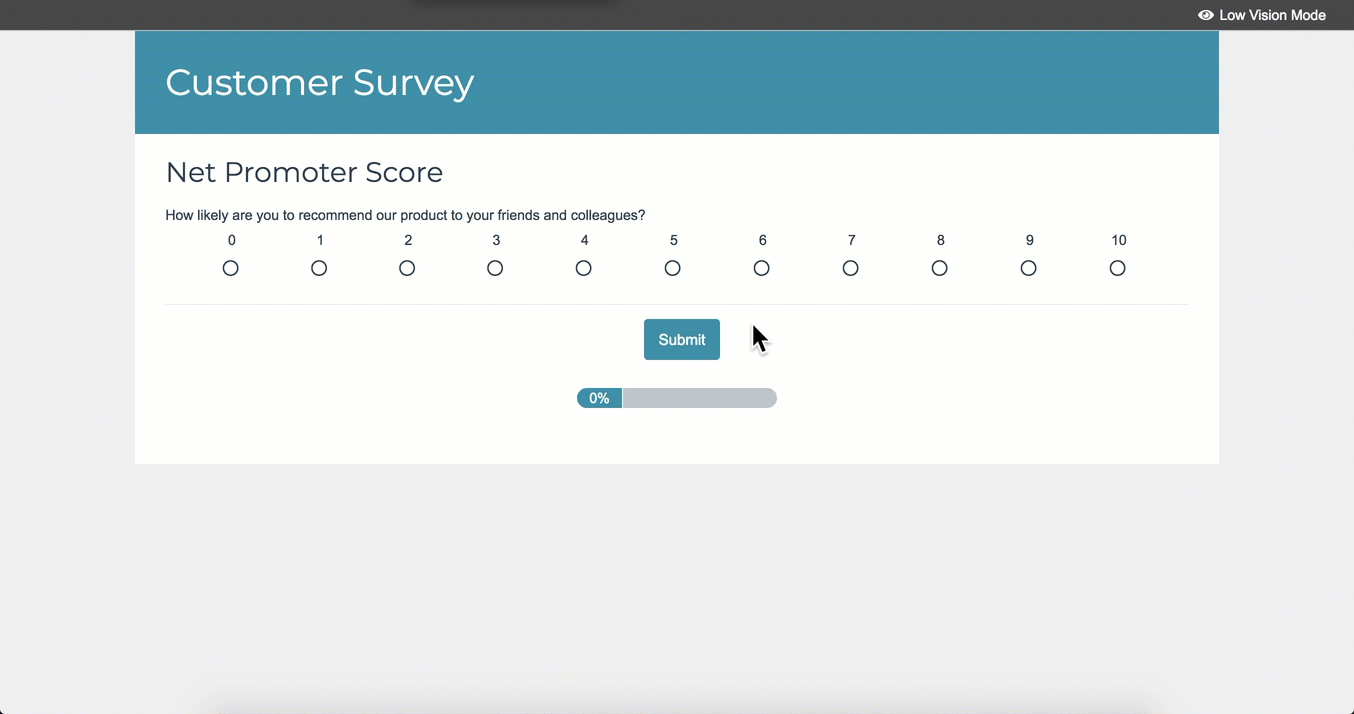
低视觉模式(点击图片放大)
作为Alchemer更新的一部分,让所有受访者能够对所有受访者进行访问,我们正在介绍低视力模式通过这一点调查工具栏。
启用后,低视觉模式允许调查受访者:
- 增加对比度
- 增加字体大小
- 增加字体重量(例如问题文本变为粗体)
通过调查受访者可以切换/关闭此设置。激活时,低视觉模式将删除您可能通过的任何自定义样式/主题风格标签和调查将在炼金术委员会的默认主题中呈现。
学习更多关于炼金工的可访问性合规性。
启用低视觉模式
- 要在调查中启用低视觉模式,请单击工具>响应设置在您的调查中。
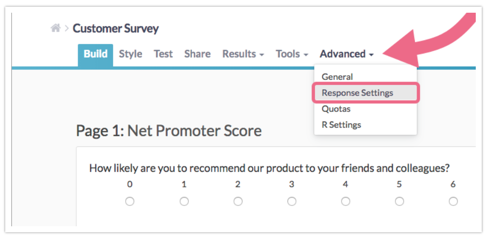
- 在这一点响应设置页面,通过单击“启用调查”工具栏显示一个包含保存和继续,语言和对比选项的工具栏复选框。
- 接下来,选择低视力模式复选框。
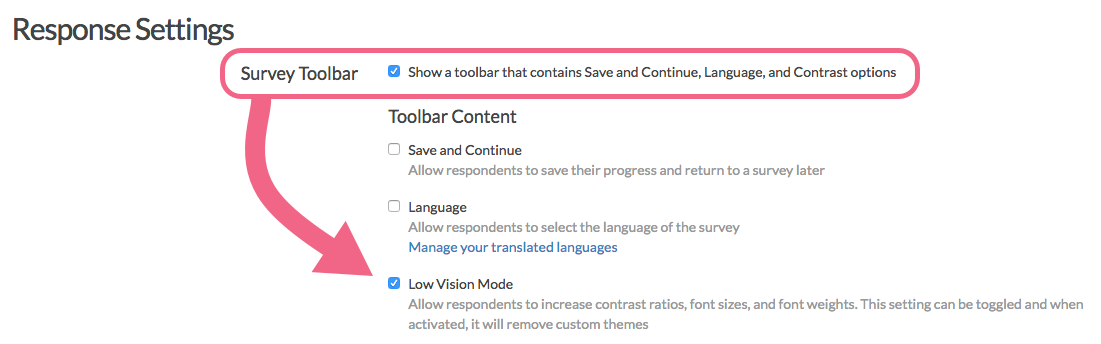
- 自定义工具栏出现的时间和方式。
- 工具栏邮政- 选择显示工具栏最佳(推荐)或底部屏幕。请注意,底部位置在移动设备上不兼容。
- 固定位置-如果您希望工具栏保留在适当位置,而受访者滚动调查页面,请检查此设置。否则,工具栏将从视图中移动,因为受访者滚动。
- 仅在第一页上显示- 如果要在第一个调查页面上只提供切换低视图模式的选项,请单击此设置。
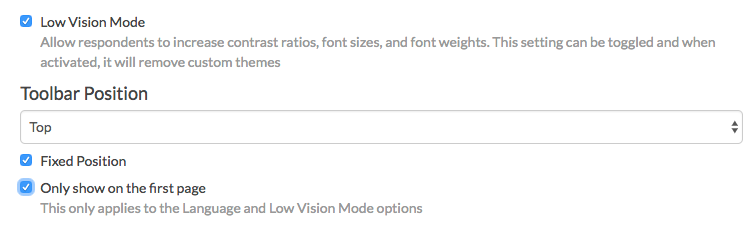
- 完成调查工具栏(以及任何其他响应设置)后,单击保存设置。
调查中的低视觉模式
当在调查中启用了低视觉模式时,受访者将能够通过单击/关闭此设置开/关低视力模式文本。该文本将位于调查的上/右下(取决于您的工具栏的所选位置)。
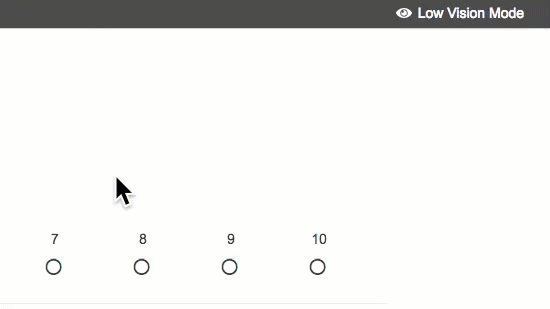
注意:当低视觉模式启用时,任何自定义样式/主题,您可能已经通过风格选项卡将被删除。低视力模式调查将在炼金术机的默认主题中展示。
自定义低视觉模式文本
如果你需要翻译低视力模式文本,或者如果要将文本自定义为默认之外的文本,您可以绝对可以这样做。
- 导航工具>文本与翻译。
- 单击要翻译/更新的语言版本。
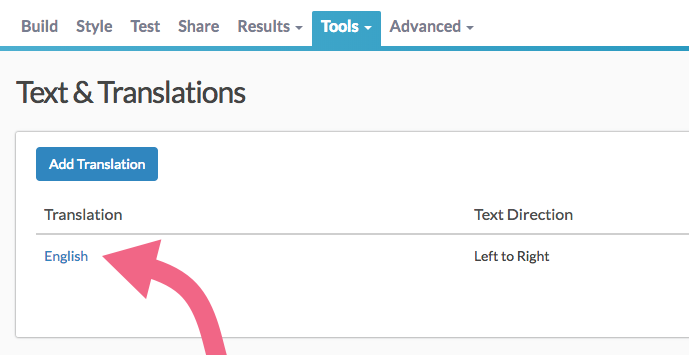
- 在下一个屏幕上,单击工具栏选项卡以访问工具栏文本/语言设置。
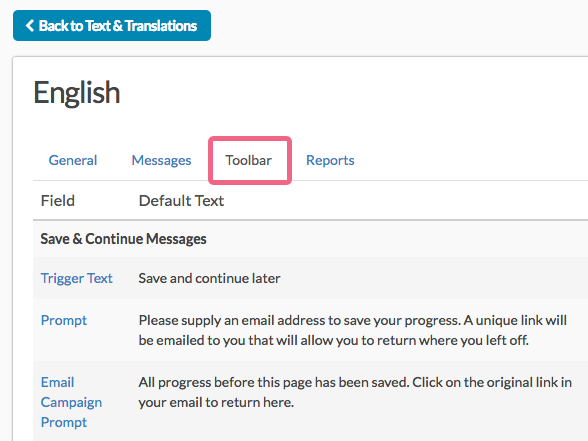
- 滚动到对比和语言部分并点击对比文本场地。
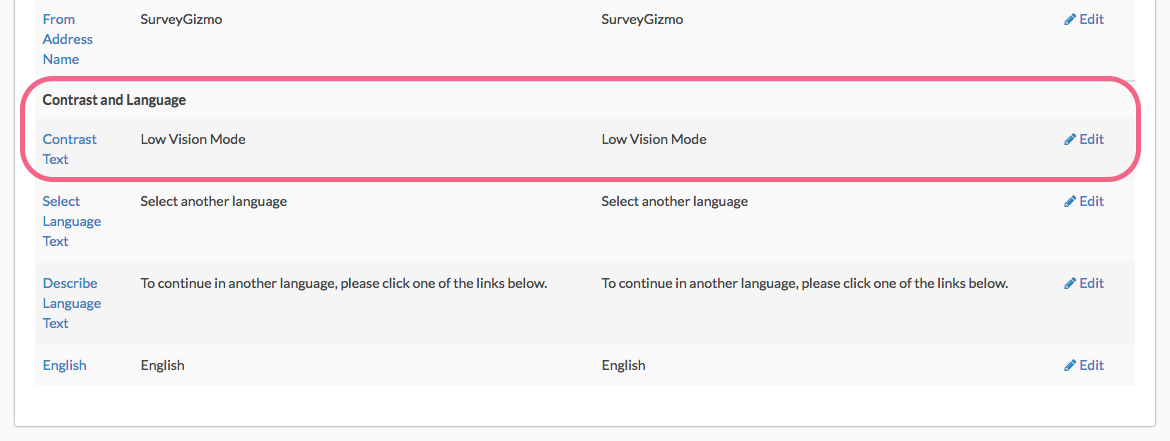
- 输入您的翻译/更新,然后单击节省。
自定义屏幕阅读器消息
如果您使用的是低视觉模式,可能是调查观众的一部分可能正在利用屏幕阅读器软件来参加您的调查。
在这种情况下,您可能想要自定义屏幕阅读器文本这对应于低视觉模式。屏幕阅读器读取的默认文本是:
这将调整对比度、字体大小和字体重量。它可以开关
要更改默认文本:
- 导航工具>文本与翻译。
- 单击要翻译/更新的语言版本。
- 在下一个屏幕上,单击消息标签。
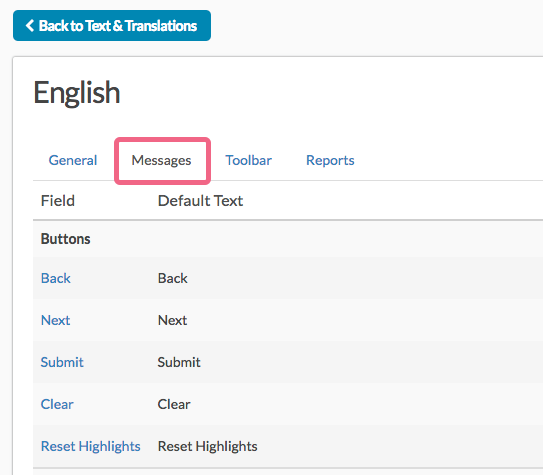
- 滚动到访问屏幕阅读器消息部分并找到低视觉模式描述场地。单击提交的标题或编辑链接以更新此文本。

- 确保节省完成时这个字段。如果需要,现在可能不是审查和更新任何其他屏幕阅读器消息的时间。
